

Dieses Thema enthält die folgenden Anweisungen.
Anzeigen der Drucker des Clusters
Lesen des Status und der Aktivität des Druckers
Lesen der Informationen zum Papierfach
Lesen von anstehenden oder sofortigen Aktionen
Verwenden von Schaltflächen und sonstigen Informationen
Lesen der Informationen zum Ausgabefach und der verwendeten Materialien
Die Druckerliste zeigt die Drucker an, die im PRISMAsync Remote Manager-Druckercluster konfiguriert sind. Dieser Druckercluster wird von der Systemadministration im Settings Editor eines der Clusterdrucker konfiguriert.
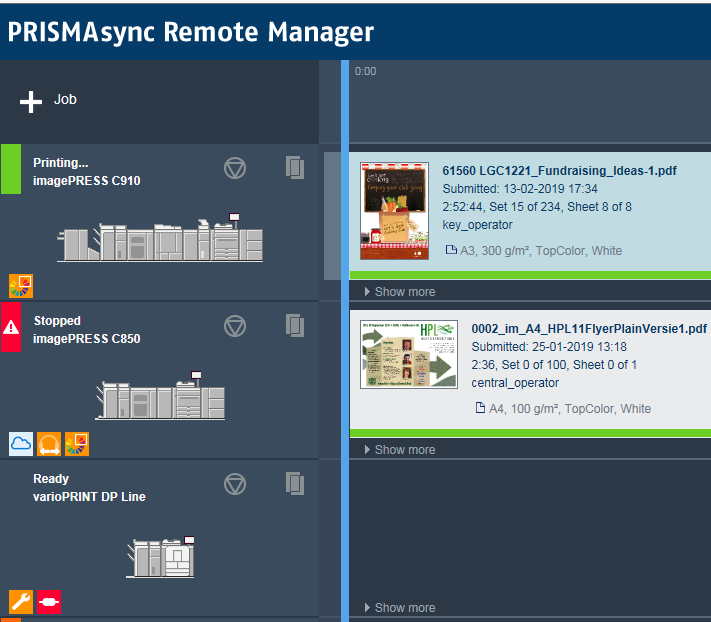 Druckerliste
Druckerliste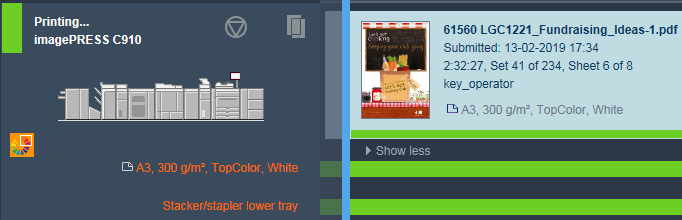 Druckerstatus
DruckerstatusDie Druckerliste zeigt den Status und die Aktivität des Druckers an. Wenn der Drucker druckbereit ist, lautet der Status:
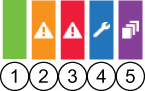 Darstellungsmittel
DarstellungsmittelDie folgenden Symbole werden zur Anzeige des Status verwendet.
Wird gedruckt
Wird gedruckt, aber eine anstehende Aktion wird in Kürze erwartet.
Der Druckvorgang wurde beendet, da eine Aktion sofort ausgeführt werden muss.
Modus 'Wartung' oder Service-Modus.
Modus 'Transaktionsdruck'. Sie können keine Aufträge verwalten oder bearbeiten, wenn sich der Drucker im Modus 'Transaktionsdruck' befindet.
Fahren Sie mit der Maus über ein Warnsymbol, um weitere Informationen anzuzeigen.
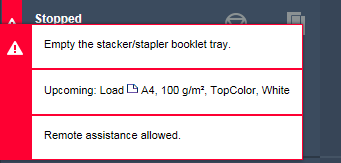 Weitere Informationen
Weitere InformationenDie Materialschaltfläche  zeigt die verfügbaren Papierfächer, die zugeordneten Materialien und die Füllstände an.
zeigt die verfügbaren Papierfächer, die zugeordneten Materialien und die Füllstände an.
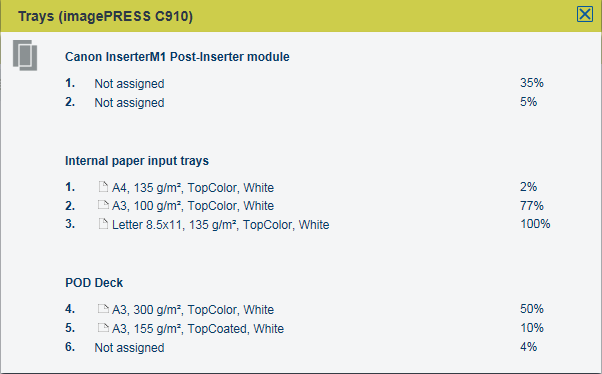 Status der Fächer
Status der FächerBewegen Sie den Mauszeiger über ein Symbol, um zu erfahren, welche Aktion sofort oder in Kürze ausgeführt werden muss.
 Symbole für Aktionen
Symbole für AktionenDie Bedeutung der Symbole können Sie der Betriebsanleitung des Druckers entnehmen.
Stopptaste  zum Beenden des Druckvorgangs.
zum Beenden des Druckvorgangs.
Taste für Ruhemodus, mit der Sie den Drucker aus dem Energiesparmodus aktivieren können.

Erneut anmelden, wenn die Remote-Sitzung beendet wurde.

Nicht angeschlossener Drucker, was darauf hinweist, dass keine Verbindung zur Druckwarteschlange hergestellt werden kann.

Fortsetzen-Taste, die Sie verwenden können, wenn der Druckvorgang beendet wurde.

Klicken Sie auf [Mehr anzeigen] , um den Status des Ausgabefachs und des verwendeten Materials anzuzeigen.
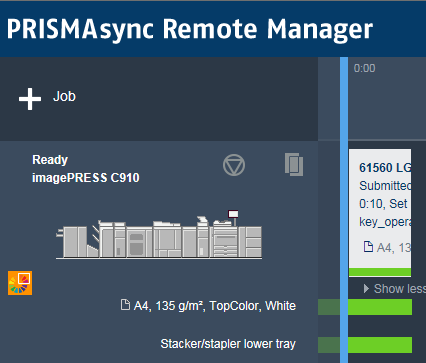 Status Ausgabefach und verwendete Materialien
Status Ausgabefach und verwendete Materialien